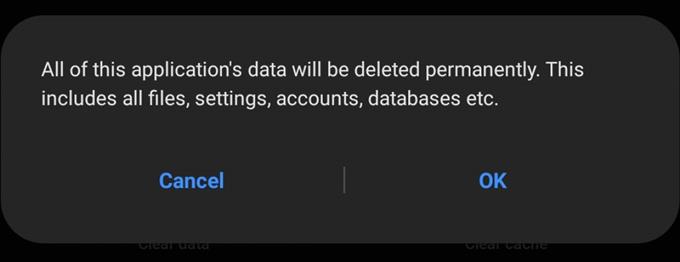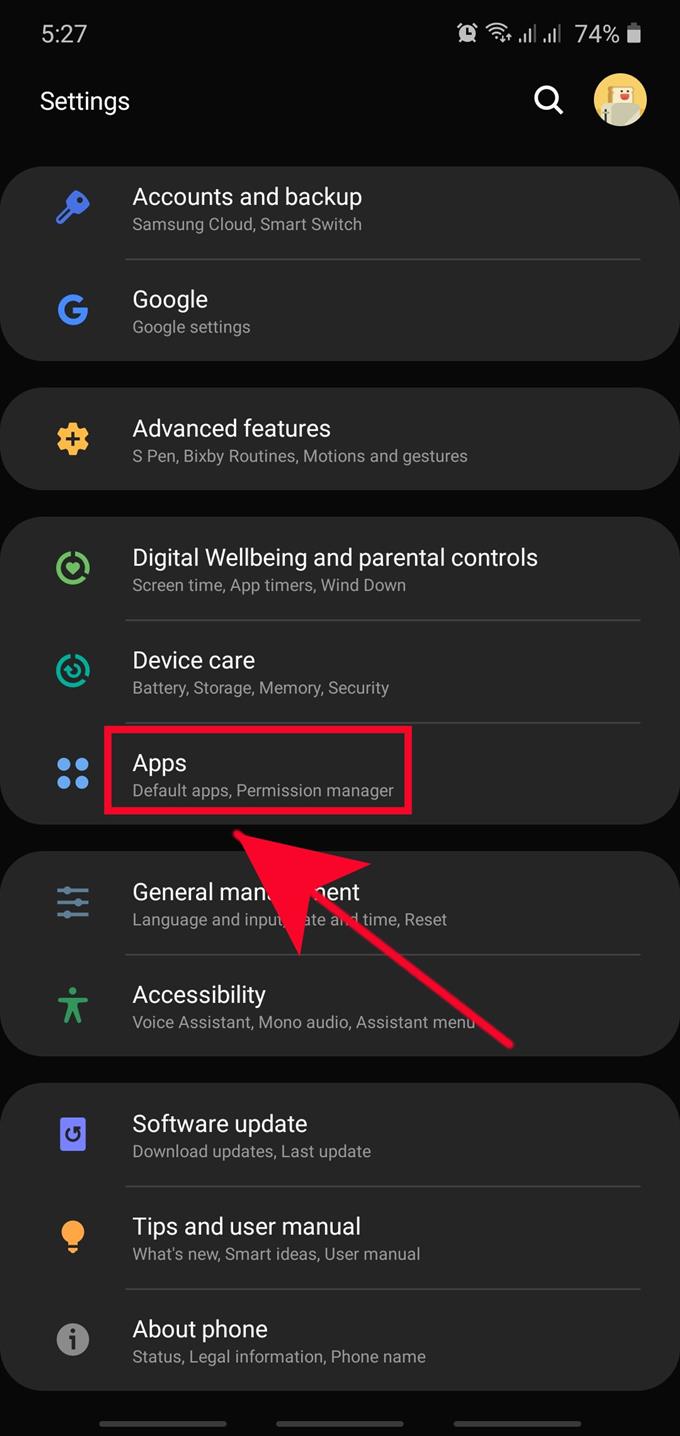¿Tienes algún problema con cierta aplicación? ¿Quizás te sigue cayendo? Bueno, todo lo que tiene que hacer es lidiar con esa aplicación directamente en su Samsung haciendo dos cosas: borrar su caché y / o datos.
Borrar una aplicación o datos no requerirá reinstalar la aplicación. Normalmente, primero debes borrar el caché de una aplicación antes de probar la opción de borrar datos. La segunda opción se realiza si limpiar el caché no ayudará a solucionar su problema.
Esta guía le mostrará cómo borrar la memoria caché y los datos de una aplicación.
Eliminar caché de aplicaciones en Samsung
Tiempo necesario: 2 minutos..
Este paso de solución de problemas limpia una aplicación de errores provenientes de su caché. Básicamente borra los archivos residuales que pueden ser la razón del rendimiento lento de dicha aplicación. Siga los pasos a continuación sobre cómo hacerlo..
- Abra la aplicación de configuración.
Puedes encontrar Configuraciones aplicación en el Pantalla de inicio o Bandeja de aplicaciones.

- Toca Aplicaciones.
Desplázate hacia abajo y toca Aplicaciones.

- Toca Más opciones (opcional).
Toque en el 3 puntos en la esquina superior derecha.

- Seleccione Mostrar aplicaciones del sistema.
No necesita realizar este paso si la aplicación que está buscando es una aplicación de terceros. Sin embargo, si está trabajando en una aplicación central, predeterminada o del sistema, debe hacerlo Pasos 3 Y 4 4.

- Selecciona una aplicación.
Encuentra la aplicación que deseas borrar y tócala.
- Tap Storage.

- Toca Borrar caché.
Encontrar Limpiar cache en la parte inferior y tócalo.

Borrar los datos de una aplicación
Si bien los pasos para este paso de solución de problemas son similares a borrar la memoria caché de la aplicación, borrar los datos de la aplicación en Samsung es más drástico, ya que restablece la aplicación a sus valores predeterminados de fábrica. Esto significa que todos los datos personales guardados por la aplicación se eliminarán. Las aplicaciones que requieren inicios de sesión le pedirán credenciales después de borrar los datos, así que asegúrese de anotar las cuentas y los nombres de usuario antes de hacerlo..
Para las aplicaciones de juegos, lo más probable es que pierdas el progreso del juego después de borrar los datos. Las aplicaciones que guardan automáticamente el progreso del juego en un servidor remoto recuperarán el progreso del juego después de iniciar sesión en su cuenta.
A continuación se detallan los pasos sobre cómo borrar los datos de una aplicación:
- Abierto Configuraciones aplicación.
- Grifo Aplicaciones.
- Grifo Mas opciones (Opcional).
- Seleccione Mostrar aplicaciones del sistema.
- Selecciona una aplicación.
- Encuentra la aplicación que deseas borrar y tócala.
- Grifo Almacenamiento.
- Grifo Borrar datos.
Lecturas sugeridas:
- Cómo solucionar el problema de retraso de Samsung Galaxy (Android 10)
- Cómo solucionar problemas de Wifi en Samsung Galaxy (Android 10)
- Cómo arreglar un dispositivo Samsung que mantiene la congelación (Android 10)
- Cómo bloquear un número de teléfono en Samsung (Android 10)